Корисници рачунара добро знају да понекад се Амиго претраживач може појавити у систему "по себи". То значи да (највероватније) нисте приметили одговарајућу ДАВ-у приликом постављања овог софтвера. Може се сакрити у "напредним подешавањима", "Напредно", "за искусне кориснике" и тако даље или једноставно у врло малом фонту. Ако вам није потребан наметљиви претраживач, сазнајмо како је уклонити.
Како у потпуности уклонити Амиго?
Најчешћи проблем са решавањем овог задатка је да се прегледач с временом поново појављује на рачунару. Овај процес је загонетке власника неких рачунара, присиљавајући их да сортирају десетине чланака и програма чишћења рачунара. У ствари, потпуно уклањање је лако провести редовно средство за неколико минута. Да бисте то учинили, следите ове кораке:
- побична типка ВИН + Р Отворите плочу извршења команде или проналазе "програме и компоненте" ПАТХ "инсталирање и брисање програма";
- улазимо у АппВиз.ЦПЛ, кликните на "ОК";
- налазимо се на листи програма лошег описаног амига и кликните да бисте уклонили;
- о томе је први део посла завршен.
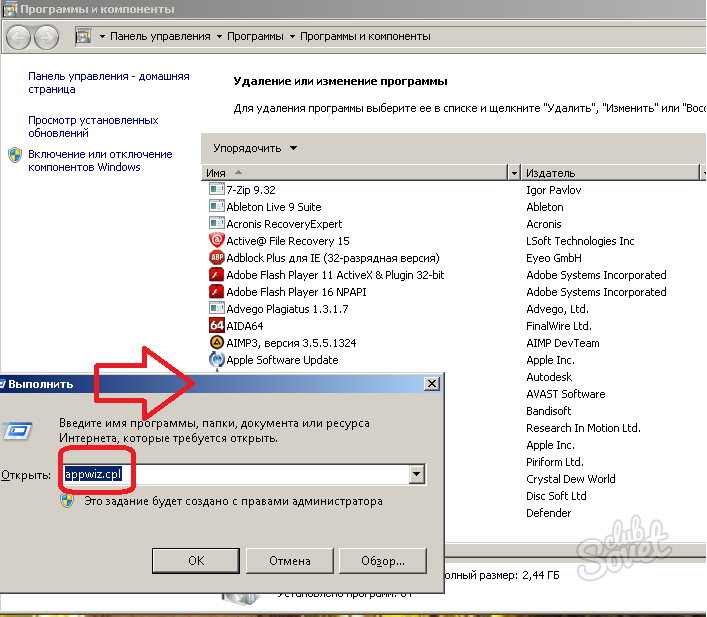
Уклоните ажурирање да бисте уклонили Амиго
Заједно са Амигом на рачунару, потпуно незапажено, постављено је ажурирање које је дизајнирано за ажурирање програма. Ако не нађе своје датотеке на вашем рачунару, онда се само од мреже увек светли. Стога је потребно и то је потребно. Да бисте то учинили, прво покрените менаџер задатака (Цтрл + Алт + Дел), налазимо поступку маилапдатер.еке у њему и пре него што га довршите кликом на дугме Право на поступку, изаберите "Отвори локацију складиштења". На мапу ће се појавити у којој лажи Амиго предузетник. Избришемо датотеку из њега, након чега, за сваки случај, погледајте у аутоматско представу и погледајте да ли у њему нема вишка. Уклоните ДАВ-а са Маилруупдатер, поново покрените рачунар и проверите резултат.

Ако сте све исправили, али амиго се поново појавио - Поново провјерите менаџера процеса и аутоматско учвршћивање (било је могуће да датотеке нису у потпуности уклоњене). Такође се сетите који су програми инсталирани, отворите њихов инсталацијски програм и пажљиво погледајте шта би Цхекбокес могли пропустити. Ако се нађе извор инфекције, поновите поступак уклањања, почевши од става 1. Можда је у будућности вредно тражити алтернативу софтверу који софтвер дистрибуира тако непријатељски начин.






























